Sinau babagan masalah telpon Android sing paling umum sing ditemokake, lan cara ngatasi.
Kita kudu ngakoni manawa smartphone Android adoh banget lan akeh masalah sing muncul. Nalika sawetara kalebu spesifik piranti, sawetara kesalahan kasebut disebabake dening sistem operasi kasebut dhewe. Mangkene sawetara masalah umum sing ditemoni pangguna Android lan solusi potensial kanggo ngindhari masalah kasebut!
cathetanKita bakal nemokake sawetara masalah tartamtu sing dialami pangguna karo Android 11. Nanging, kabeh tips pemecahan masalah umum uga bakal digunakake kanggo versi liyane. Langkah-langkah ing ngisor iki bisa uga beda-beda gumantung karo antarmuka sistem telpon sampeyan.
Masalah pembuangan batere cepet
Sampeyan bakal nemokake pangguna sing sambatan ngirit batere kanthi meh kabeh smartphone. Iki bisa ngilangi batere nalika telpon siyaga, utawa nalika sampeyan instal sawetara aplikasi lan nemokake yen nggunakake daya batere. Elinga yen sampeyan bisa ngarepake batere luwih cepet tinimbang biasane ing sawetara kahanan. Iki kalebu nalika nggunakake telpon kanggo komuter, njupuk akeh foto utawa motret video nalika main game, utawa nalika nyetel telpon kaping pisanan.
Solusi sing mungkin:
- Kanggo sawetara pangguna, pungkasane amarga app diinstal ing telpon sing ngilangi kabeh daya batere. Lan kanggo ndeleng manawa kedadeyan kasebut, boot piranti kasebut ing mode aman (sampeyan bisa nemokake instruksi cara nindakake ing ngisor iki). Ngisi daya telpon nganti luwih dhuwur tinimbang tingkat debit. Ngenteni nganti batere wis entek nganti ngisor nomer kasebut maneh. Yen telpon bisa digunakake kaya sing diarepake tanpa nutup awal, aplikasi bakal dadi masalah.
- Copot aplikasi sing bubar diinstal nganti masalah ilang. Yen sampeyan ora bisa ndeteksi kanthi manual, sampeyan bisa uga kudu ngreset pabrik kanthi lengkap.
- Sampeyan uga bisa dadi masalah hardware kanggo sawetara wong amarga batere baterai Li-ion. Iki luwih umum yen telpon umure wis luwih saka setaun utawa wis direnovasi. Siji-sijine opsi ing kene yaiku ngubungi produsen piranti lan nyoba ndandani telpon utawa diganti.
Masalahe yaiku telpon ora urip nalika pencet tombol daya utawa daya
Kesalahan "layar ora nanggepi nalika tombol daya ditekan" cukup umum lan dadi masalah kanggo akeh piranti. Nalika layar dipateni utawa telpon ing mode nganggur utawa siyaga, lan sampeyan menet tombol daya utawa daya, sampeyan bakal nemokake yen durung nanggepi.
Nanging, pangguna kudu menet terus tombol daya nganti 10 detik lan meksa urip maneh.
Solusi sing mungkin:
- Miwiti maneh telpon bakal ngatasi masalah, paling ora sauntara. Nanging, iki dudu solusi jangka panjang lan mung nganyari sistem telpon bakal ngatasi masalah iki kanthi permanen. Nanging ana sawetara solusi.
- Sawetara pangguna nemokake manawa pelindung layar, utamane kaca sing beda-beda, nyebabake masalah kasebut. Nyopot pelindung layar bisa mbantu nanging jelas ora pilihan sing cocog.
- Ing sawetara telpon sing duwe fitur iki, ngaktifake “Tansah Tampilan"Nalika ndandani.
Ing telpon Pixel, bukteni mateni fitur kasebut Edge aktif Iki minangka solusi alternatif sing migunani. - Iki uga bisa dadi masalah karo setelan. Sawetara telpon ngidini sampeyan ngganti tujuan nggunakake tombol daya lan nambah fungsi tambahan, kayata nguripake Asisten Google. Bukak setelan piranti lan priksa manawa kabeh apik.
Sampeyan uga pengin sinau babagan: 4 aplikasi paling apik kanggo ngunci lan mbukak kunci layar tanpa tombol daya kanggo Android
Ora ana masalah kertu SIM
Kertu SIM ora dideteksi telpon (Ora Ana kertu SIM). Kamangka, njupuk kertu SIM panggantos ora mbantu.
Solusi sing mungkin:
- Wiwiti maneh telpon wis sukses kanggo sawetara pangguna. Nanging, ing pirang-pirang kasus, masalah kasebut kayane bisa ilang sawetara menit.
- Sawetara pangguna nemokake manawa ngaktifake data seluler sanajan wis nyambung menyang Wi-Fi mbantu ngatasi masalah kasebut. Mesthine, solusi iki mung cocog kanggo sing duwe rencana data sing apik, lan sampeyan kudu tetep nggunakake ndhuwur data yen sambungan Wi-Fi mudhun. Sampeyan dikenani biaya kanggo panggunaan data, mula solusi iki tanpa paket data ora disaranake.
- Ana solusi liyane yen sampeyan duwe telpon nganggo kertu SIM. Aku njaluk *#*#4636#*#* kanggo mbukak setelan jaringan. Perlu sawetara nyoba. Tutul Info telpon. Ing bagean Setelan Jaringan, ganti setelan menyang setelan sing bisa digunakake. Daripada nyoba nyoba kesalahan, sampeyan uga bisa ngerteni pilihan sing bener kanthi ngubungi operator sampeyan.
Sampeyan uga kasengsem ing: Cara ngoperasikake Internet kanggo chip WE kanthi cara sing gampang
Aplikasi Google ngeculake akeh daya batere
Sawetara pangguna ngerti manawa aplikasi Google tanggung jawab kanggo panggunaan batere ing piranti. Iki minangka masalah sing asring katon lan liwat macem-macem telpon. Kayane dadi masalah umum ing telpon Android ing taun-taun pungkasan.
Solusi sing mungkin:
- Menyang Setelan> Aplikasi lan kabar banjur bukak dhaptar aplikasi. Gulung mudhun menyang aplikasi Google banjur tutul. Klik ing "Panyimpenan lan cacheLan ngilangke kalorone.
- Ing menu sadurunge, klik ing "Data seluler lan Wi-Fi. Sampeyan bisa mateniPanggunaan data latar mburi"Lan"Panggunaan data tanpa watesan", aktifake"Pateni Wi-Fi"Lan"Panggunaan data ora aktif. Iki bakal mengaruhi prilaku app, lan aplikasi Google lan fitur-fiture (kayata Asisten Google) ora bakal bisa diarepake kaya samesthine. Mung tindakake langkah-langkah kasebut yen saluran batere wis ndadekake telpon ora bisa digunakake.
- Masalah iki kayane bisa lan nganyari piranti lunak. Dadi, yen sampeyan nemoni masalah iki, nganyari aplikasi sing bakal teka bakal bisa ngatasi.
Ngisi masalah kabel
Wong ngadhepi akeh masalah nalika nerangake kabel sing diisi daya karo telpon. Antarane masalah kasebut yaiku telpon mbutuhake wektu sing luwih suwe kanggo ngisi daya telpon, lan mesthine iki nuduhake manawa pangisian daya dadi alon banget, lan sampeyan bisa uga ora bisa ngirim file saka komputer kanthi cepet lan luwih akeh.
Solusi sing mungkin:
- Iki bisa uga dadi masalah karo kabel sing ngisi daya dhewe. Konfirmasi yen bisa digunakake kanthi nyoba ngisi daya telpon utawa piranti liyane. Yen kabel ora bisa digunakake, sampeyan kudu entuk kabel sing anyar.
- Masalah iki umume nyebar karo kabel USB-C nganti USB-C. Sawetara nemokake yen nggunakake kabel USB-C menyang USB-A malah bisa ngatasi masalah kasebut. Mesthine, yen sampeyan nggunakake pangisi daya pisanan, sampeyan kudu golek panggantos kanggo nggunakake jinis kabel sing terakhir.
- Kanggo sawetara pangguna, ngresiki port USB-C wis bisa digunakake. Resik port kanthi alon-alon kanthi ujung sing landhep. Sampeyan uga bisa nggunakake udara sing dikompresi yen tekanan ora dhuwur banget.
- Aplikasi kasebut uga bisa nyebabake masalah kasebut. Boot piranti ing mode aman lan priksa manawa masalah isih ana. Yen ora, app sing nggawe masalah.
- Yen langkah sadurunge ora ngatasi masalah, port USB telpon bisa uga rusak. Siji-sijine opsi yaiku ndandani utawa ngganti piranti.
Masalah kinerja lan batere
Yen sampeyan nemokake manawa telpon lagi alon, lemes, utawa butuh wektu suwe, ana sawetara cara ngatasi masalah umum sing bisa sampeyan tindakake. Akeh langkah sing kasebut ing ngisor iki bisa mbantu sampeyan ngatasi masalah pembuangan batere. Kayane masalah kinerja lan batere bakal dadi bagean saka sistem operasi Android.
Solusi sing mungkin:
- Miwiti maneh telpon asring ngatasi masalah.
- Priksa manawa telpon dianyari menyang versi paling anyar. Menyang Setelan> sistem> Pilihan Lanjut> nganyari sistem .
Uga nganyari kabeh aplikasi sing wis didownload saka Google Play Store. - Priksa panyimpenan telpon sampeyan. Sampeyan bisa uga wiwit ndeleng sawetara alon nalika panyimpenan gratis kurang saka 10%.
- Priksa lan priksa manawa aplikasi pihak katelu ora nyebabake masalah kanthi boot ing mode aman lan deleng manawa masalah isih ana.
- Yen sampeyan nemokake akeh aplikasi sing mbukak ing latar mburi lan nyebabake masalah urip lan kinerja batere, sampeyan bisa uga kudu meksa mandheg. Menyang Setelan> Aplikasi lan kabar lan mbukak Dhaptar Aplikasi. Temokake app banjur klik "Pasukan mandheg".
- Yen ora ana cara sadurunge sing bisa digunakake, mula nindakake reset pabrik kanthi lengkap bisa dadi siji-sijine cara kanggo ngatasi.
masalah sambungan
Kadhangkala sampeyan nemoni masalah nalika nyambung menyang jaringan Wi-Fi lan Bluetooth. Nalika sawetara piranti duwe masalah tartamtu nalika ana hubungane, yaiku sawetara langkah umum sing bisa sampeyan coba dhisik.
Solusi sing mungkin:
Masalah Wi-Fi
- Pateni piranti lan router utawa modem paling ora sepuluh detik, banjur urip maneh lan coba maneh sambungan kasebut.
- Menyang Setelan> Ngirit energi Priksa manawa opsi iki dipateni.
- Sambungake maneh Wi-Fi. Menyang Setelan> Wi-Fi , penet dawa ing jeneng kontak, banjur tutul “nggatekke - amnesia. Banjur sambung maneh kanthi ngetik rincian jaringan WiFi.
- Priksa manawa router utawa firmware Wi-Fi sampeyan nganyari.
- Priksa manawa aplikasi lan piranti lunak ing telpon nganyari.
- menyang Wi-Fi> Setelan> Pilihan Lanjut Lan tulis alamat MAC piranti, banjur priksa manawa wis diijini ngakses liwat router.
masalah Bluetooth
- Yen sampeyan duwe masalah nyambungake menyang kendaraan, priksa manual pabrikan piranti lan kendaraan lan pulihake sambungan sampeyan.
- Priksa manawa bagean penting saka proses komunikasi ora ilang. Sawetara piranti Bluetooth duwe instruksi unik.
- Bukak Setelan> Bluetooth lan priksa manawa ora ana sing kudu diowahi.
- Bukak Setelan> Bluetooth banjur busak kabeh pasangan sing sadurunge lan coba atur maneh wiwit wiwitan. Uga, aja lali mbusak piranti apa wae ing dhaptar iki sing wis ora nyambung maneh.
- Yen ana masalah karo macem-macem sambungan piranti, mung nganyari mbesuk sing bakal bisa ngatasi masalah iki.
Urip maneh menyang mode aman
Aplikasi eksternal nyebabake sawetara masalah karo sistem operasi Android. Lan boot ing mode aman asring dadi cara paling apik kanggo mriksa manawa masalah kasebut disebabake aplikasi kasebut. Yen masalah ilang, tegese aplikasi minangka panyebabe kedadeyan kasebut.
Yen telpon urip
- Pencet terus tombol daya piranti.
- Tutul terus lambang mati. Pesen nyembul bakal katon konfirmasi kanggo miwiti maneh ing mode aman. tutul "OK".
Yen telpon mati
- Pencet terus tombol daya telpon.
- Nalika animasi diwiwiti, penet terus tombol Volume Down. Terus nganti animasi rampung lan telpon kudu diwiwiti ing mode aman.
Metu mode aman
- Pencet tombol daya ing telpon.
- Klik ing "Urip manehLan telpon kudu urip maneh kanthi otomatis menyang mode normal.
- Sampeyan uga bisa menet terus tombol daya 30 detik nganti telpon urip maneh.
Sampeyan uga kasengsem ing:
- Cara ngatasi masalah tombol ngarep sing ora bisa digunakake ing Android
- 3 Cara Paling Dhuwur kanggo Gawe Serep Kontak Android
Muga-muga sampeyan bisa migunani babagan artikel iki ing masalah sistem operasi Android sing paling penting lan cara ngatasi.
Nuduhake pendapat sampeyan karo komentar.


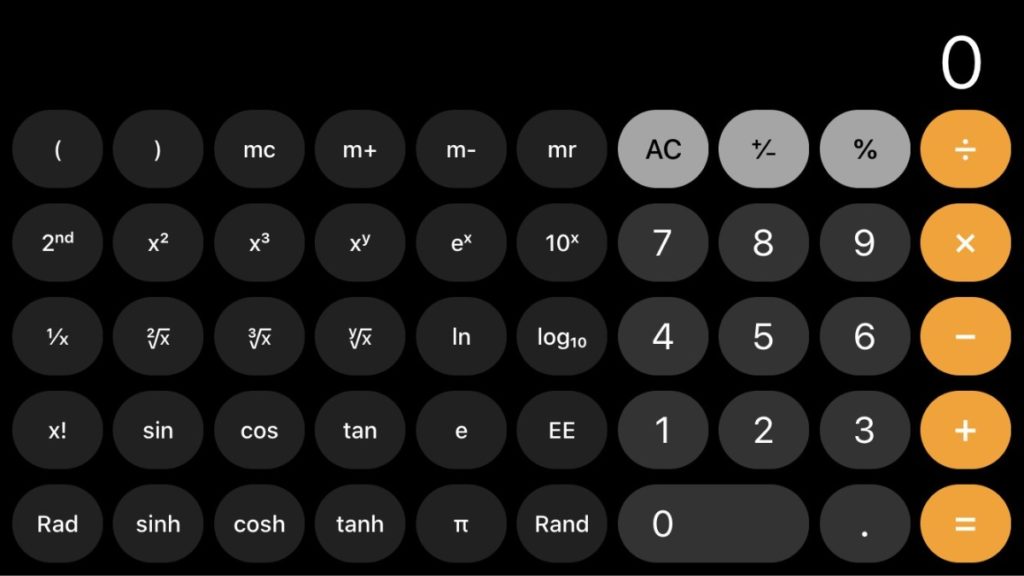







Kaya biasane, wong kreatif, matur nuwun kanggo presentasi sing paling apik iki.